iPhone ohne Standby-Taste ausschalten
So können Sie Ihr iPhone trotz defektem Standby-Knopf abschalten
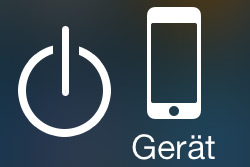 Möchte man sein iPhone komplett ausschalten, hält man einfach die Standby-Taste für 3 Sekunden gedrückt und schiebt den Ausschalten-Button nach rechts. Doch was tun, wenn der physische Button zum Ein- und Ausschalten des Smartphones defekt ist? Die Lösung lautet in diesem Fall AssistiveTouch und stellt eine Bedienungshilfe auf dem iPhone dar, mit dem man das Gerät auch ohne Home-Button und Standby-Knopf bedienen kann. Das iPhone lässt sich mit dieser Methode sogar per Touchscreen ausschalten.
Möchte man sein iPhone komplett ausschalten, hält man einfach die Standby-Taste für 3 Sekunden gedrückt und schiebt den Ausschalten-Button nach rechts. Doch was tun, wenn der physische Button zum Ein- und Ausschalten des Smartphones defekt ist? Die Lösung lautet in diesem Fall AssistiveTouch und stellt eine Bedienungshilfe auf dem iPhone dar, mit dem man das Gerät auch ohne Home-Button und Standby-Knopf bedienen kann. Das iPhone lässt sich mit dieser Methode sogar per Touchscreen ausschalten.
AssistiveTouch auf dem iPhone einschalten
Zunächst musst die tastenlose Bedienungshilfe aktiviert werden, um das Gerät später per Touchscreen auszuschalten. Dazu gehen Sie auf dem Smartphone wie folgt vor:
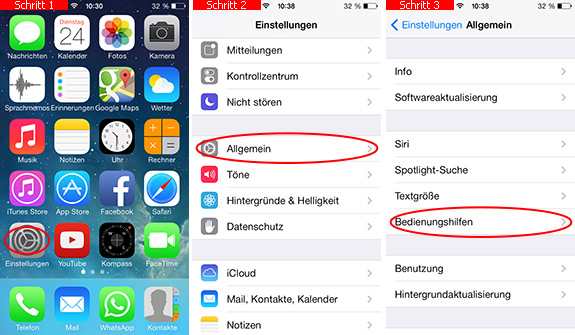
- Öffnen Sie als Erstes die Einstellungen.
- Tippen Sie nun auf den Eintrag Allgemein.
- Anschließend suchen Sie auf der Folgeseite den Punkt Bedienungshilfen.
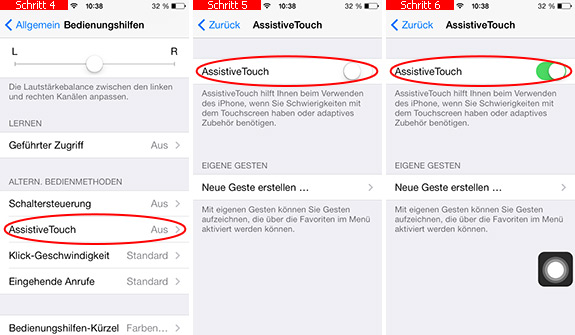
- Scrollen Sie dann ganz nach unten und tippen Sie auf AssistiveTouch.
- Aktivieren Sie jetzt den Schalter AssistiveTouch, indem Sie diesen antippen oder einfach nach recht schieben.
- Nachdem die alternative Bedienung aktiviert wurde, erscheint ein graues Symbol mit einem weißen Kreis zur tastenlosen Steuerung. Das Symbol lässt sich übrigens auch jederzeit noch beliebig verschieben.
iPhone ohne Standby-Button komplett ausschalten
Mittels AssistiveTouch lässt sich das iPhone nun unter anderem per Touchscreen ausschalten. Wie das geht, zeigt die nachfolgende Schritt für Schritt-Anleitung:
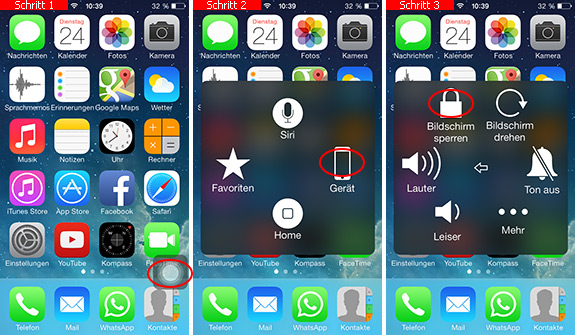
- Tippen Sie zunächst auf dem Bildschirm das AssistiveTouch-Symbol an.
- Dann wählen Sie im nachfolgenden Menü rechts den Punkt Gerät.
- Tippen und halten Sie nun den Eintrag Bildschirm sperren für 3-4 Sekunden, bis der Ausschalten-Button auch ohne das Halten der physischen Standby-Taste erscheint.
Übrigens: Grundsätzlich macht es natürlich keinen Sinn, sein iPhone auszuschalten, wenn der Standby-Button tatsächlich kaputt ist. Allerdings ist das kein Problem, da sich das iPhone beim Anschluss den Rechner oder iTunes jederzeit wieder automatisch einschaltet.
Diesen Tipp bewerten:
Beliebt und gern gelesen:
 Effektiv Sprit sparen trotz Automatikschaltung / Automatik
Effektiv Sprit sparen trotz Automatikschaltung / AutomatikEs ist bekannt, dass Automatikfahrzeuge mehr Benzin verbrauchen als ihre manuellen Geschwister. Wer allerdings die Funktionsweise eines Automatikgetriebes versteht, kann dennoch Kraftstoff sparen.
 Filmlook mit der DSLR: Tipps zum Filmen mit einer Spiegelreflex
Filmlook mit der DSLR: Tipps zum Filmen mit einer SpiegelreflexWer mit seiner Spiegelreflexkamera den Kinolook erreichen will, muss ein paar grundsätzliche Dinge beim Filmen beachten. Welche das sind, zeigen Ihnen unsere Tipps zu DSLR-Videoaufnahmen.
 Tipps gegen Liebeskummer - Liebeskummer überwinden
Tipps gegen Liebeskummer - Liebeskummer überwindenLiebeskummer gehört mit Sicherheit nicht zu den angenehmsten Dingen im Leben. Hier erfahren Sie, mit welchen Tipps Sie Liebeskummer überwinden können.
 Schlechte Kokosnuss im Supermarkt erkennen
Schlechte Kokosnuss im Supermarkt erkennenSie mögen frische Kokosnüsse? Erkennen Sie bereits im Supermarkt, ob die exotische Frucht noch genießbar ist.
 Wo kann man gebrauchte Mietwagen kaufen?
Wo kann man gebrauchte Mietwagen kaufen?Sie interessieren sich für einen gebrauchten Mietwagen? Wo Sie einen Leihwagen kaufen können, zeigen wir Ihnen hier.






